
Anpil fwa, itilizatè bezwen jwenn yon dosye patikilye sou òdinatè a. Si ou bliye ki kote objè a vle mete, pwosedi rechèch la ka pran yon kantite lajan konsiderab nan tan ak nan fen a pa pral kouwone ak siksè. Se pou nou chèche konnen ki jan sou PC ak Windows 7 ou ka byen vit jwenn done yo ki sitiye sou li.

Metòd 2: Rechèch dosye efikas
Pwogram nan pwochen ki ka gade pou dosye sou òdinatè ak Windows 7, se rechèch dosye efikas. Li se pi fasil pase analogique a anvan, men jis ak senplisite li yo ak koruptyon itilizatè anpil.
- Aktive rechèch efikas. Nan "Non" jaden an, antre nan non an plen oswa yon pati nan non an nan objè a vle.
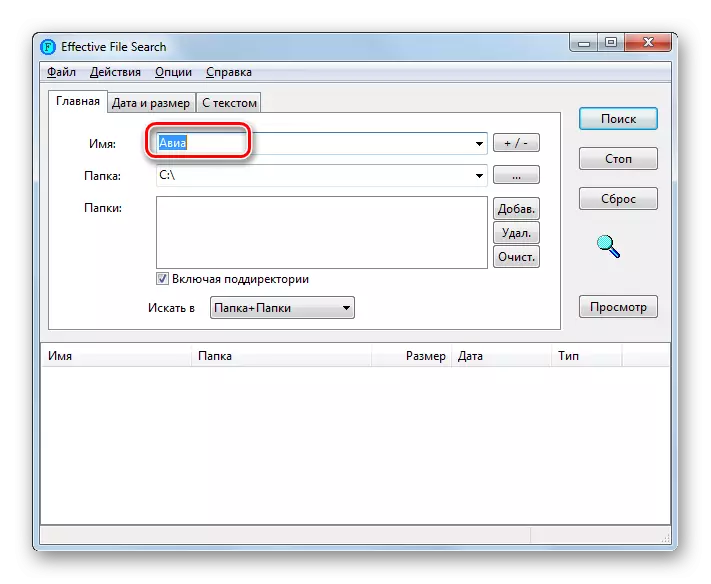
Si ou pa sonje menm yon pati nan non an, ou ka fè rechèch pou ekspansyon. Pou fè sa, antre nan siy zetwal la (*), ak Lè sa a, apre pwen an, presize ekstansyon tèt li. Pou egzanp, pou dosye doc, ekspresyon an te antre nan ta dwe gade tankou sa a:
* .doc.
Men, si ou pa menm sonje ekstansyon an dosye egzat, Lè sa a, nan "Non" jaden an ou ka lis plizyè fòma via espas.
- Pa klike sou jaden an folder, ou ka chwazi nenpòt nan Partitions yo nan òdinatè a yo ki ou vle fè rechèch. Si operasyon sa a bezwen yo dwe fèt sou PC a tout antye, lè sa a chwazi "lokal kondui difisil" opsyon an.

Si zòn nan rechèch pi etwat se pi etwat epi ou konnen yon anyè espesifik kote yo ta dwe objè a ap chache, li kapab tou gen pou mete. Pou fè sa, klike sou bouton an ki te sou dot a se parèt, a dwat a jaden "folder nan".
- Apèsi sou lekòl la nan zouti nan katab Apèsi sou lekòl la. Mete aksan sou anyè a nan li nan ki se dosye rechèch la chita. Nan ka sa a, objè a pa ta dwe nesesèman dwe nan rasin li yo, epi yo ka mete yo nan katab ki nan anvlòp la. Klike sou "OK".
- Kòm ou ka wè, chemen an nan anyè a chwazi te parèt nan jaden an "Dosye". Koulye a, ou bezwen ajoute li nan jaden yo "Dosye", ki sitiye anba a. Pou fè sa, klike sou bouton an "Add.".
- Chemen te ajoute. Si ou bezwen pou fè rechèch pou yon objè ak lòt repèrtwar, lè sa a repete pwosedi a dekri pi wo a ankò pa ajoute repèrtwar anpil jan ou bezwen.
- Apre adrès yo nan tout repèrtwar ki nesesè yo ap parèt nan jaden an folder, klike sou "Search" bouton an.
- Pwogram lan ap chèche objè nan repèrtwar yo espesifye. Pandan pwosedi sa a, yon lis nan atik ki soti nan non yo ki koresponn ak kondisyon sa yo espesifye rive nan pati anba a nan fenèt la.
- Touye non an nan kolòn yo "Non", "Dosye", "gwosè", "Dat" ak "Kalite" ou ka sòt rezilta yo jwenn nan endikatè espesifye. Pou egzanp, si ou konnen fòma a nan dosye rechèch la, thoring tout non yo pa kalite, ou pral pi fasil jwenn sèlman opsyon a ki nesesè yo. Apre ou fin jwenn atik la vle louvri li, klike sou li de fwa LKM.

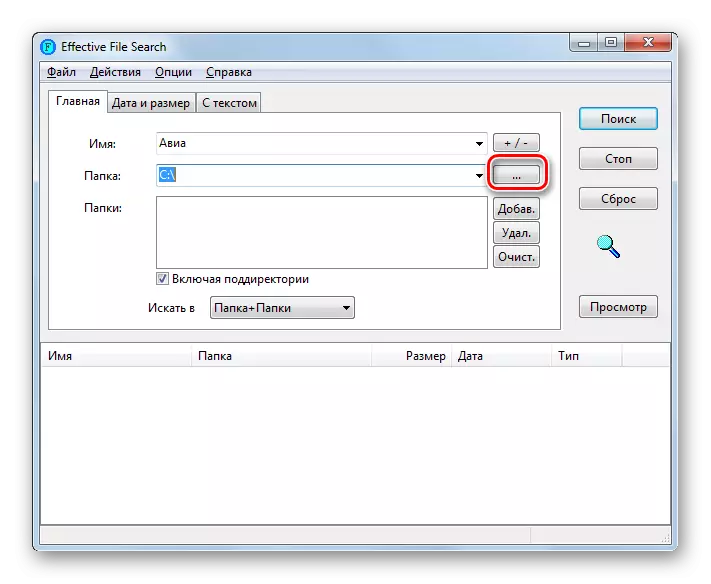
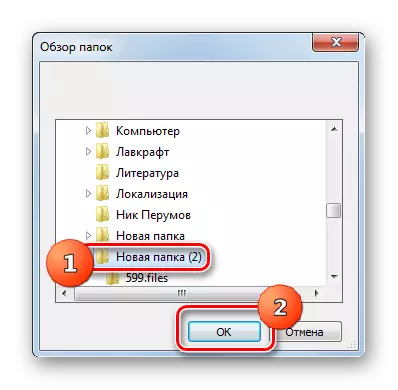
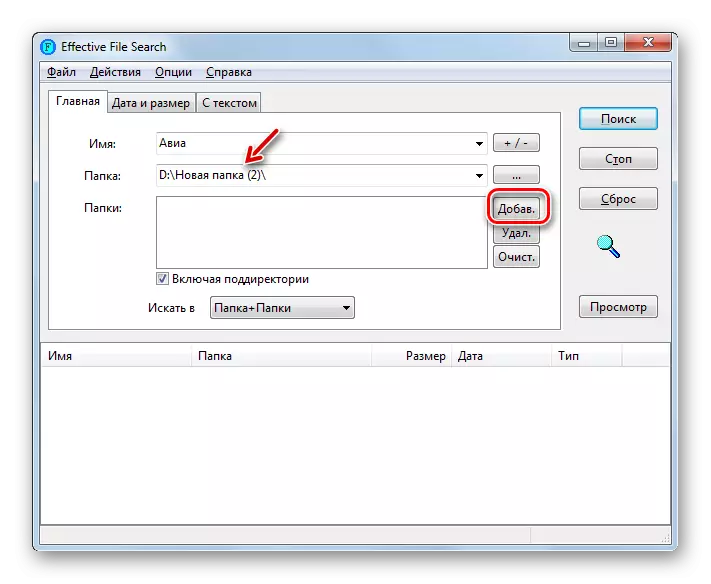

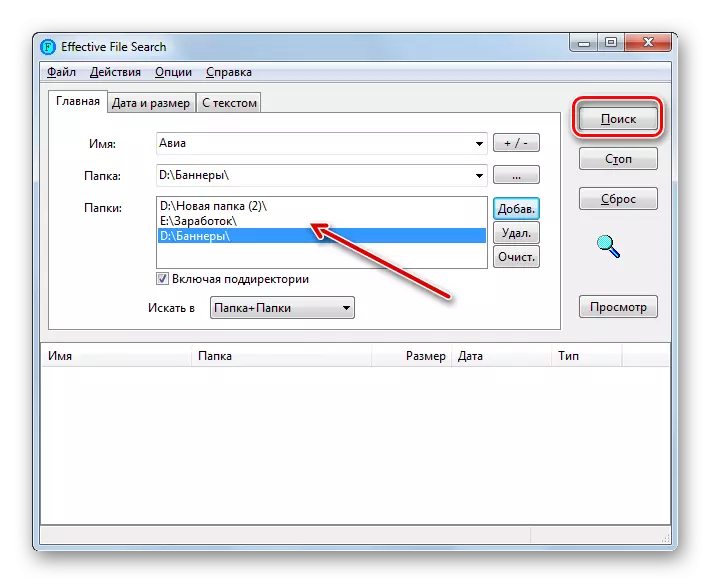


Anplis de sa, lè l sèvi avèk rechèch efikas rechèch, ou ka fè rechèch pa sèlman pa non an nan objè a, men tou, sou sa ki nan dosye a tèks, se sa ki, nan tèks la ki genyen anndan an.
- Fè operasyon an espesifye nan tab la Kay, presize anyè a menm jan nou te deja fè pi bonè sou egzanp lan nan rechèch la dosye pa non li yo. Apre sa, ale nan tab la "ak tèks".
- Nan jaden an anwo nan fenèt la louvri, antre nan ekspresyon an vle. Si sa nesesè, ou ka itilize anviwònman yo adisyonèl, tankou enskri enskri a, kodaj, elatriye Yo nan lòd yo jwenn objè a, peze "Search".
- Apre yo fin pwosedi a ranpli nan pati anba a nan fenèt la, non yo nan objè ki gen yon ekspresyon tèks vle ap parèt. Yo nan lòd yo louvri youn nan atik yo te jwenn, li se ase yo double-klike sou li ak LKM.
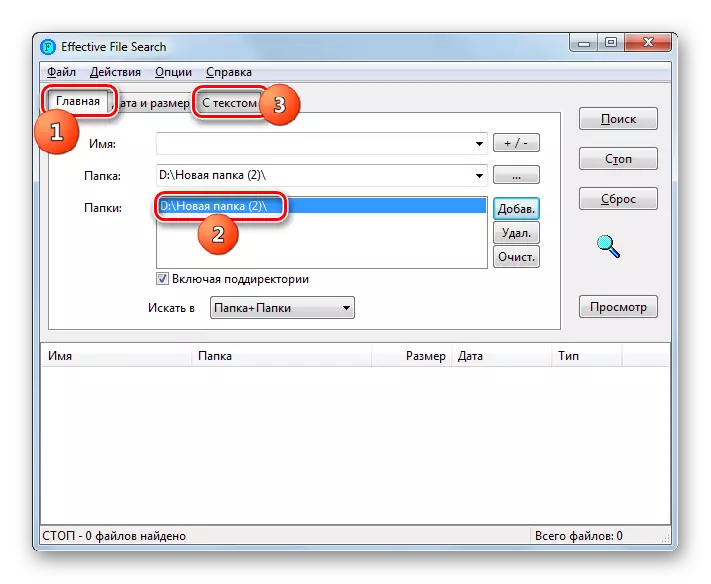
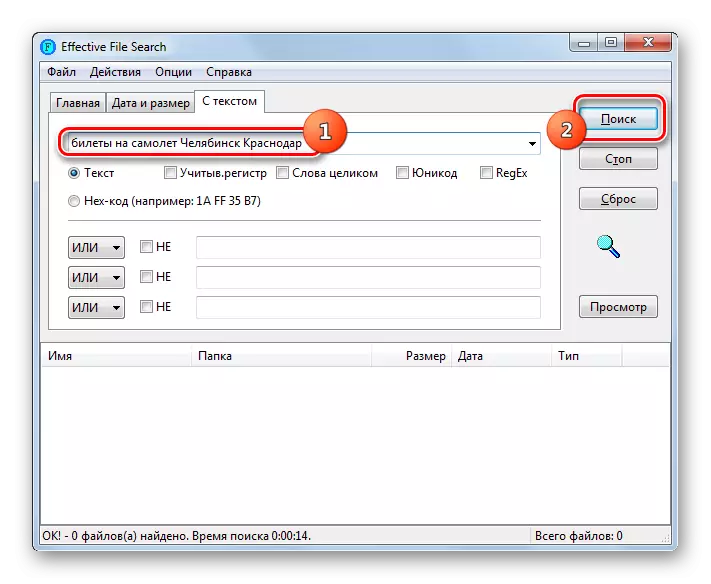

Metòd 3: Search nan meni an "Start"
Yo nan lòd pou fè rechèch pou dosye, li pa nesesè yo enstale aplikasyon pou twazyèm-pati, ou ka limite bati-an Windows 7 zouti a. Ann wè ki jan li se fè nan pratik.
Nan Windows 7, devlopè aplike yon karakteristik rechèch rapid. Li bay manti nan lefèt ke endèks la sistèm sèten zòn sou ki gen kapasite a difisil ak fòme yon kalite dosye kat. Nan lavni a, rechèch la pou ekspresyon an vle pa fè dirèkteman sou dosye, men dapre dosye sa a, ki siyifikativman ekonomis tan fè pwosedi a. Men, tankou yon katalòg mande pou yon lòt kote sou kondwi a difisil. Ak pi gwo gwosè a nan espas ki la ki gen kapasite Catalogue, pi gwo a volim nan li pran. Nan sans sa a, li se souvan pa tout sa ki nan dosye yo sou PC a, men se sèlman sèten anyè ki pi enpòtan. Men, itilizatè a, si yo vle, ka chanje anviwònman yo endèks.
- Se konsa, yo lanse klike la rechèch "Start". Nan "jwenn pwogram yo ak dosye" jaden, antre nan ekspresyon an vle.
- Deja jan ou antre nan meni an kòmanse, ki enpòtan rezilta yo ki enpòtan yo ap parèt nan endèks la Search PC. Yo pral divize an kategori: "Dosye", "Pwogram", "Dokiman", elatriye Si ou wè objè a vle, Lè sa a, pou louvri li, klike sou li de fwa lx la.
- Men, natirèlman, "kòmanse" avyon an meni ka toujou akomode tout rezilta ki enpòtan. Se poutèt sa, si ou pa t 'jwenn nan ekstradisyon, opsyon a ou bezwen, Lè sa a, klike sou inscription la "Jwenn konnen ak lòt rezilta."
- "Explorer" fenèt la ouvè, kote tout rezilta yo yo prezante ki koresponn ak rechèch la.
- Men, rezilta yo ka vire soti tèlman bagay ke li pral trè difisil jwenn nan mitan yo. Pou fasilite travay sa a, ou ka itilize filtè espesyal. Klike sou bwat rechèch la sou bò dwat ba adrès la. Kat kalite filtè yo ap louvri:
- "View" - bay kapasite nan chwazi filtraj pa di ki kalite kontni (videyo, katab, dokiman, travay, elatriye);
- "Dat chanjman" - filtè pa dat;
- "Kalite" - se fòma a nan dosye rechèch la espesifye;
- "Size" - pèmèt ou chwazi youn nan sèt gwoup yo nan gwosè a nan objè a;
- "Path folder";
- "Non";
- "Keywords".
Ou kapab sèvi ak tou de yon kalite filtre, ak tout nan menm tan an, tou depann de sa ou konnen sou objè a vle.
- Apre k ap aplike filtè yo, yo pral rezilta a nan emisyon an dwe siyifikativman redwi epi li pral pi fasil jwenn objè a vle.

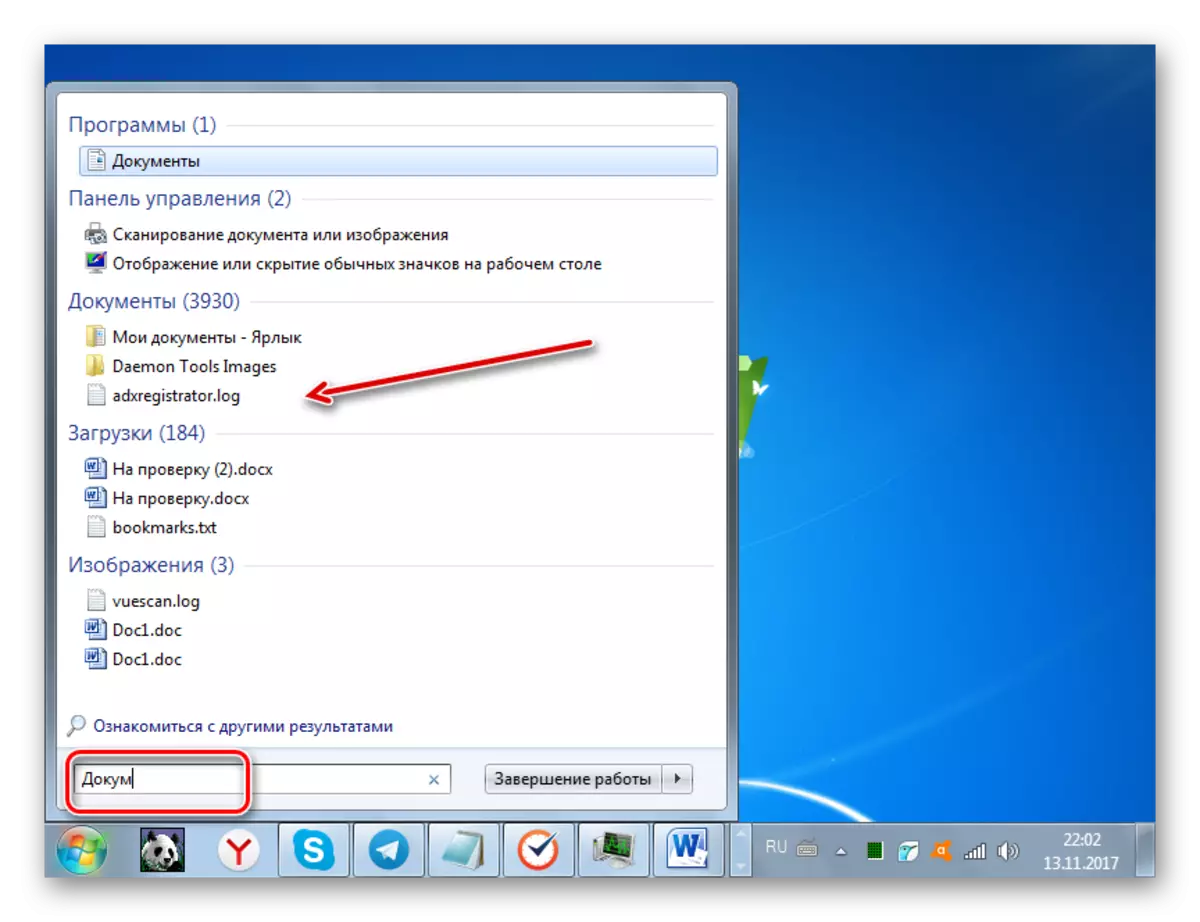
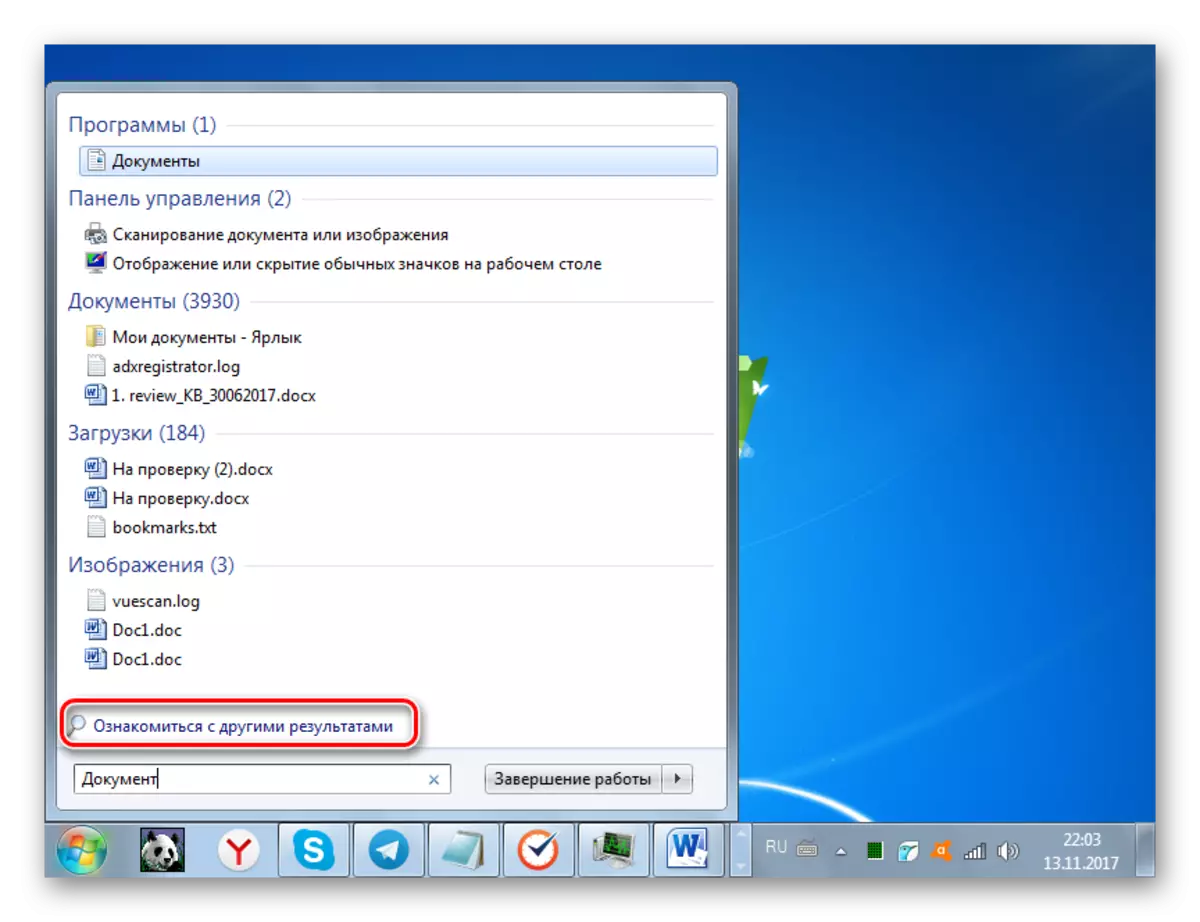
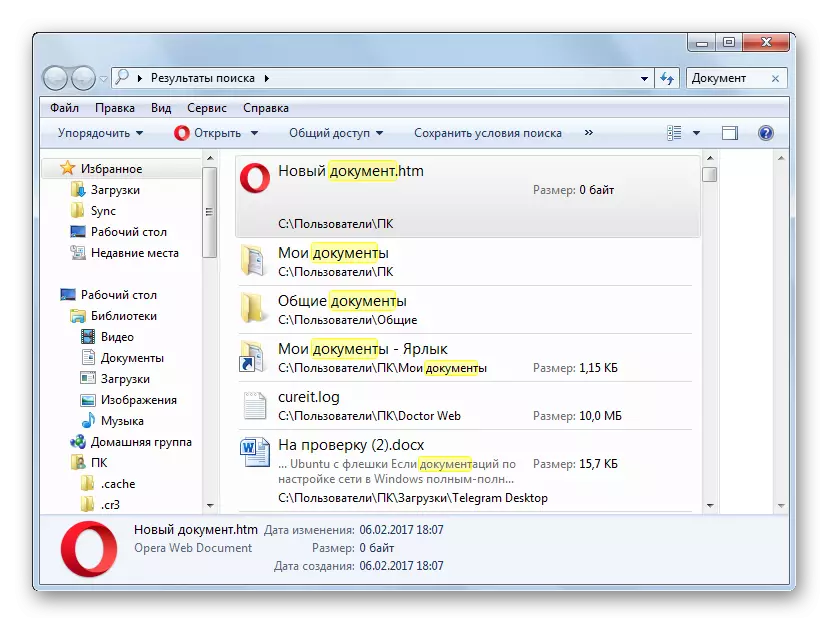
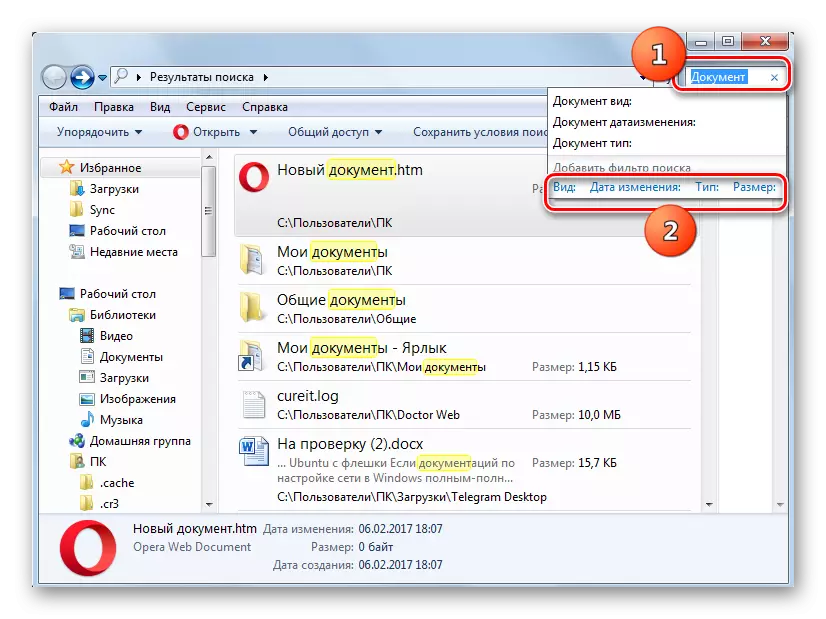

Men, gen ka sa yo lè pa gen okenn objè rechèch nan rezilta yo nan rechèch la pou objè a rechèch, menm si ou se asire w ke li ta dwe chita sou ki gen kapasite a difisil nan òdinatè a. Gen plis chans, se yon sitiyasyon ki sanble ki gen rapò ak lefèt ke anyè a ki kote sa a dosye sitiye se tou senpleman pa ajoute nan endèks la, ki te deja diskite pi wo a. Nan ka sa a, ou dwe ajoute ki gen kapasite a vle oswa katab nan lis la nan zòn endèks.
- Klike sou "Kòmanse". Nan yon jaden abitye, antre nan ekspresyon sa a: jwenn pwogram ak dosye:
Paramèt endèks
Klike sou rezilta a nan founi dokiman yo.
- Fenèt la paramèt endèks ouvè. Klike sou "Chanjman".
- Lòt fenèt ouvè - "Catalogue kote". Isit la ou ka chwazi moun disk oswa repèrtwar endividyèl ke ou vle itilize nan pou chèche dosye. Pou fè sa, sou yo mande pou toulède kaz la. Nan lòd pou chanjman yo pran efè, peze OK.
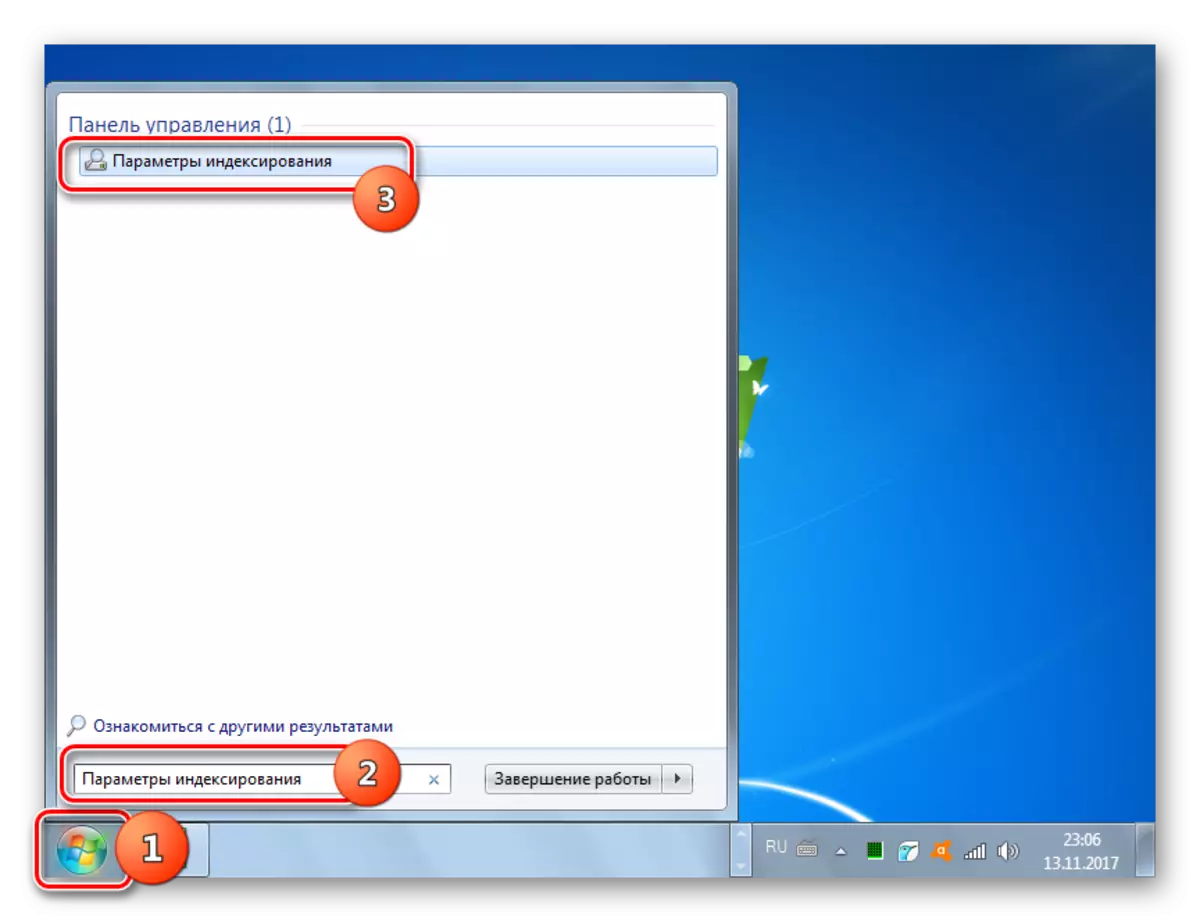


Koulye a, tout make zòn ki gen kapasite difisil yo pral Catalogue.
Metòd 4: rechèch nan "Explorer"
Ou kapab tou rechèch pou objè lè l sèvi avèk Windows 7 zouti dirèkteman nan "Explorer a".
- Louvri "Explorer a" epi ale nan li nan anyè a kote ou vle fè rechèch. Li enpòtan anpil, jan li pral fè sèlman nan katab la nan ki fenèt la ak nan katalòg yo envesti nan li yo louvri, epi yo pa nan tout òdinatè a, jan li te ye nan metòd la anvan yo.
- Nan jaden an rechèch, antre nan ekspresyon ki ki genyen nan nan dosye a t'ap chache. Si zòn sa a pa Catalogue, Lè sa a, nan ka sa a rezilta yo pa pral parèt, men inscription la "klike isit la pou ajoute pou endèks la ap parèt." Klike sou lèt ki endike a. Meni an ap louvri kote ou vle chwazi opsyon a "Add to Index".
- Apre sa, ti bwat la dyalòg ouvè nan ki ou vle konfime aksyon an pa klike sou "Add to Index" bouton an.
- Apre yo fin pwosedi a endèks ranpli, re-ale nan anyè a vle ak antre nan mo rechèch la nan jaden ki koresponn lan. Si li se prezan nan sa ki nan dosye yo ki sitiye nan sa a folder, rezilta yo pral imedyatman parèt sou ekran an.

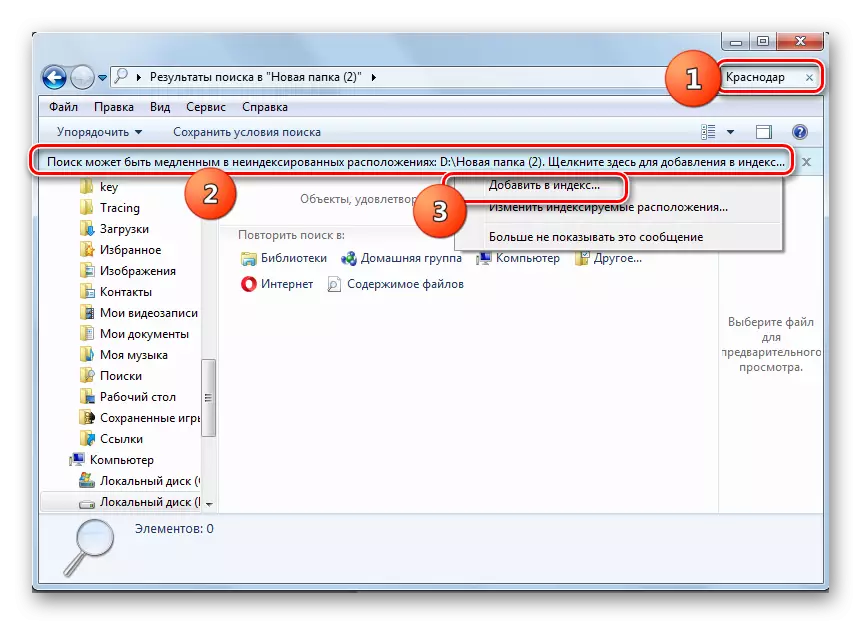

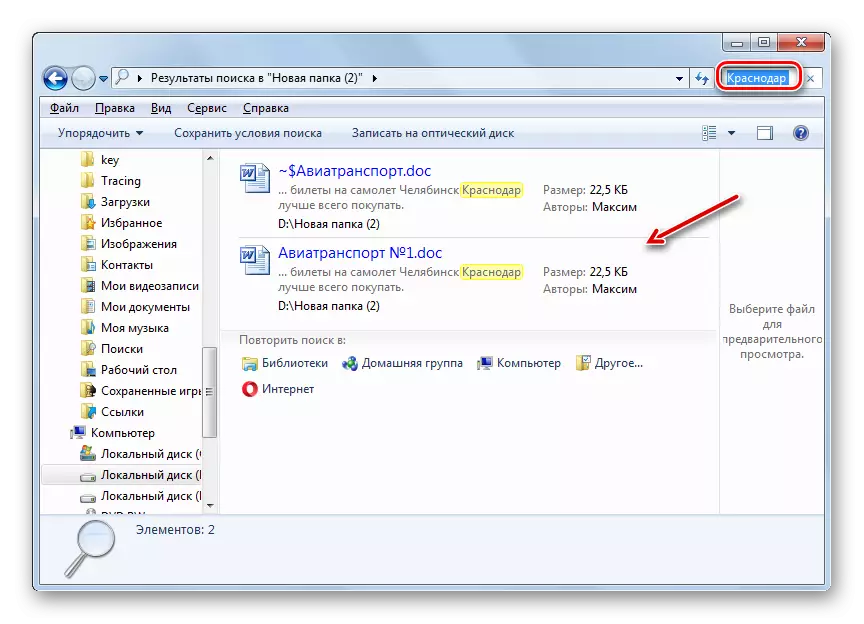
Kòm ou ka wè, nan Windows 7, gen byen yon fason kèk jwenn dosye a tou de non ak kontni. Gen kèk itilizatè pou sa a pito pou aplike pou pwogram twazyèm-pati, menm jan yo konsidere yo pi bon pase fonctionnalités nan sistèm opere bati-an ki fèt pou rezon yo menm. Men, kapasite pwòp Windows la 7 nan rechèch la pou objè sou ki gen kapasite a difisil nan PC yo tou byen vaste, ki se eksprime nan yon gwo kantite filtè pou seleksyon an nan rezilta ak nan prezans nan fonksyon yo nan pwodiksyon prèske enstantane nan rezilta a , gras a teknoloji a Indexing.
